在Microsoft Word中,表格是一种非常实用的工具,它不仅可以帮助我们组织和展示数据,还能使文档看起来更加整洁和专业,无论是撰写报告、制作简历还是设计表单,掌握如何在Word中创建和操作表格都是一项重要的技能,本文将详细介绍如何在Word中创建表格、调整表格格式、输入和管理数据,以及一些高级技巧,帮助你充分利用Word的表格功能。
创建表格
1. 插入表格
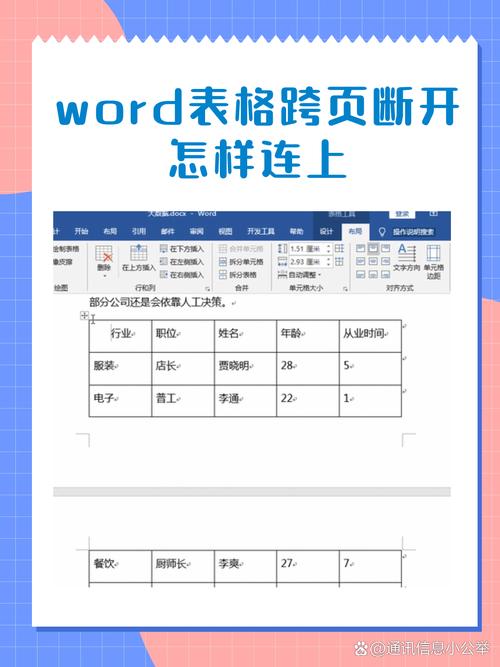
打开Word文档:启动Microsoft Word并打开你需要编辑的文档。
定位插入点:点击你希望插入表格的位置。
使用“插入”选项卡:在Word的菜单栏中,点击“插入”选项卡。
选择“表格”:在“插入”选项卡中,找到并点击“表格”按钮。
拖动选择行和列:在弹出的网格中,按住鼠标左键并拖动以选择你需要的行数和列数,如果你需要一个5行3列的表格,就从左上角开始拖动到第五行第三列的位置。
自动生成表格:释放鼠标后,Word会自动在你指定的位置插入一个5行3列的表格。
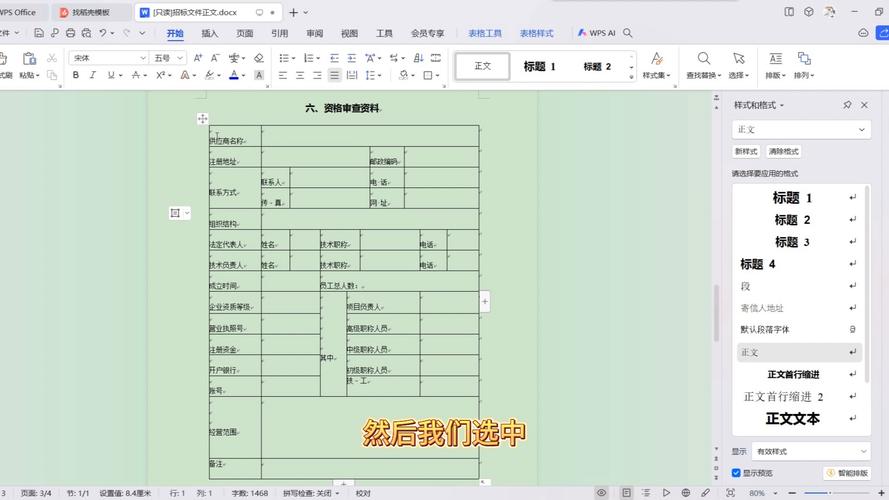
2. 使用对话框插入表格
打开对话框:除了直接拖动选择外,你还可以在“插入表格”对话框中精确设置表格的大小,点击“插入”选项卡下的“表格”按钮旁的小箭头,打开“插入表格”对话框。
输入行列数:在对话框中输入你需要的列数和行数。
设置其他选项:你还可以在这里设置表格的自动调整行为(如根据内容调整表格、根据窗口调整表格等)和其他高级选项。
确认插入:点击“确定”按钮,Word会在你的文档中插入一个符合你设定规格的表格。
调整表格格式
1. 调整行高和列宽
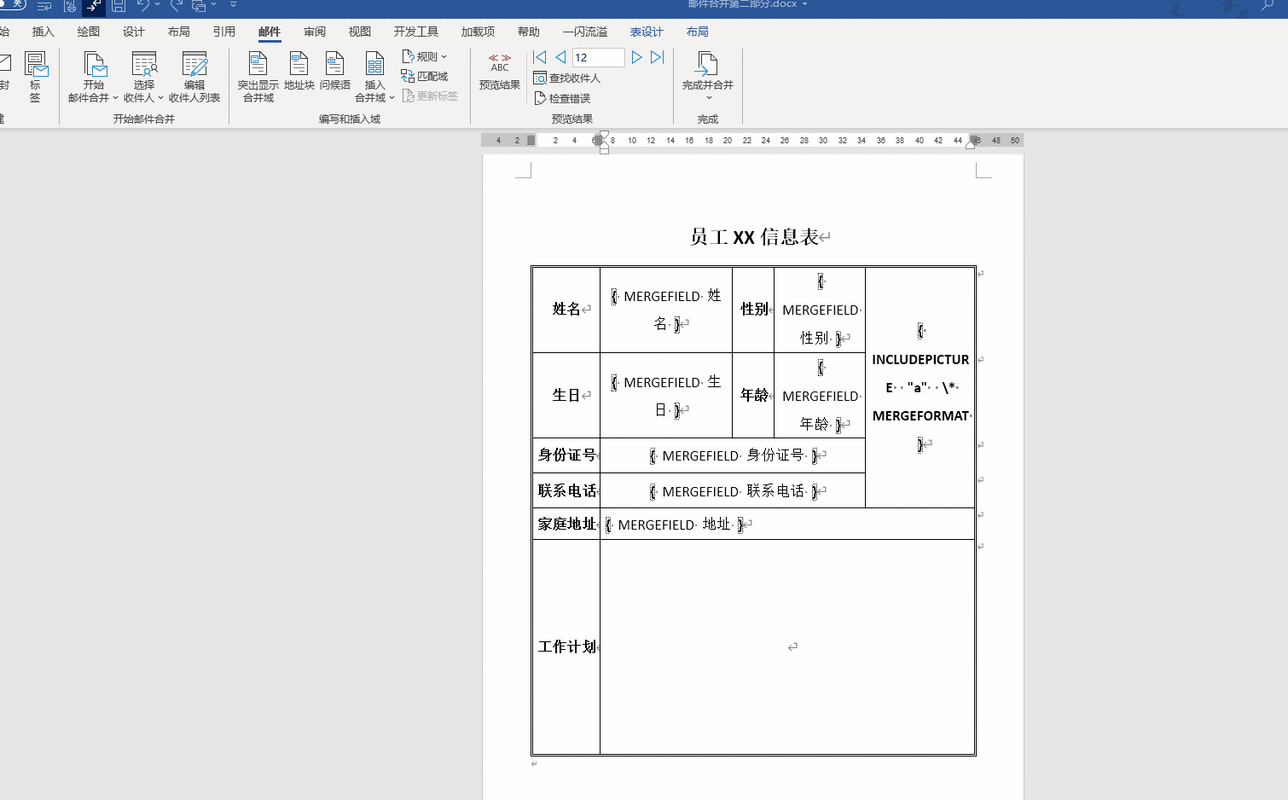
手动调整:将鼠标指针放在你想调整的行的下边框或列的右边框上,当指针变成双向箭头时,按住鼠标左键并拖动以调整行高或列宽。
使用右键菜单:右键点击表格中的任意单元格,选择“表格属性”,在弹出的对话框中你可以更精确地设置行高和列宽的具体数值。
2. 合并与拆分单元格
合并单元格:选中你想要合并的多个单元格,然后在“布局”选项卡(或右键菜单中的“合并单元格”)中选择“合并单元格”,这会将所选的多个单元格合并成一个大的单元格。
拆分单元格:如果你想要将一个单元格拆分成多个小单元格,先选中该单元格,然后在“布局”选项卡中选择“拆分单元格”,在弹出的对话框中输入你想要拆分成的行数和列数。
3. 添加或删除行/列
添加行/列:点击你想要添加行或列的位置旁边的单元格,然后在“布局”选项卡中选择“在左侧插入”、“在右侧插入”(对于列)或“在上方插入”、“在下方插入”(对于行)。
删除行/列:选中你想要删除的行或列中的任意单元格,然后在“布局”选项卡中选择“删除”>选择相应的删除行或删除列选项。
输入和管理数据
1. 输入数据
单击你想要输入数据的单元格,然后开始输入文本或数字,完成后按Tab键可以移动到下一个单元格,按Shift+Tab可以移动到上一个单元格。
2. 格式化数据
你可以使用Word的文本格式化工具来更改单元格内文字的字体、大小、颜色、对齐方式等属性,选中单元格内的文本,然后在“开始”选项卡中使用相应的工具进行格式化。
3. 排序数据
Word允许你对表格中的数据进行排序,选中整个表格或你想要排序的列,然后在“布局”选项卡中选择“排序”,在弹出的对话框中选择排序依据(如笔划、数字、日期等)和排序顺序(升序或降序),最后点击“确定”。
高级技巧
1. 使用公式计算数据
Word表格支持基本的数学运算,将光标放在你想要显示结果的单元格中,然后在“布局”选项卡中选择“公式”,在公式对话框中,你可以输入简单的数学表达式(如=SUM(ABOVE)表示计算上方所有单元格的总和),Word会自动计算并显示结果。
2. 应用样式和主题
为了使表格更加美观,你可以应用预设的表格样式或自定义样式,选中整个表格,然后在“设计”选项卡中浏览不同的表格样式并选择一个你喜欢的样式,你还可以修改表格的边框、填充颜色等属性来进一步个性化你的表格。
3. 将表格转换为文本或将文本转换为表格
Word提供了将表格转换为纯文本的功能,这对于需要将数据导出到其他应用程序的情况非常有用,选中表格,然后在“布局”选项卡中选择“转换为文本”,相反地,如果你有一段用特定分隔符(如逗号、制表符等)分隔的文本数据,你也可以轻松地将其转换为表格,复制这段文本,然后在Word中选择“插入”选项卡下的“表格”>“将文本转换为表格”,在弹出的对话框中选择适当的分隔符即可。
FAQs
Q1: 如何在Word中创建一个5行3列的表格?
A1: 要在Word中创建一个5行3列的表格,请按照以下步骤操作:
1、打开Word文档并定位到你想要插入表格的位置。
2、点击“插入”选项卡,然后选择“表格”。
3、在弹出的网格中,按住鼠标左键并拖动以选择5行3列的区域。
4、释放鼠标后,Word会自动在你指定的位置插入一个5行3列的表格。
Q2: 如何在Word表格中进行简单的数学运算?
A2: 在Word表格中进行简单的数学运算(如求和、平均值等),你可以使用Word的内置公式功能,以下是求和的示例步骤:
1、将光标放在你想要显示求和结果的单元格中。
2、转到“布局”选项卡,然后点击“公式”。
3、在公式对话框中,输入=SUM(ABOVE)(表示计算上方所有单元格的总和)或其他你需要的数学表达式。
4、点击“确定”,Word会自动计算并显示结果。
以上内容就是解答有关word怎么表格的详细内容了,我相信这篇文章可以为您解决一些疑惑,有任何问题欢迎留言反馈,谢谢阅读。
内容摘自:https://news.huochengrm.cn/cyzd/15555.html
